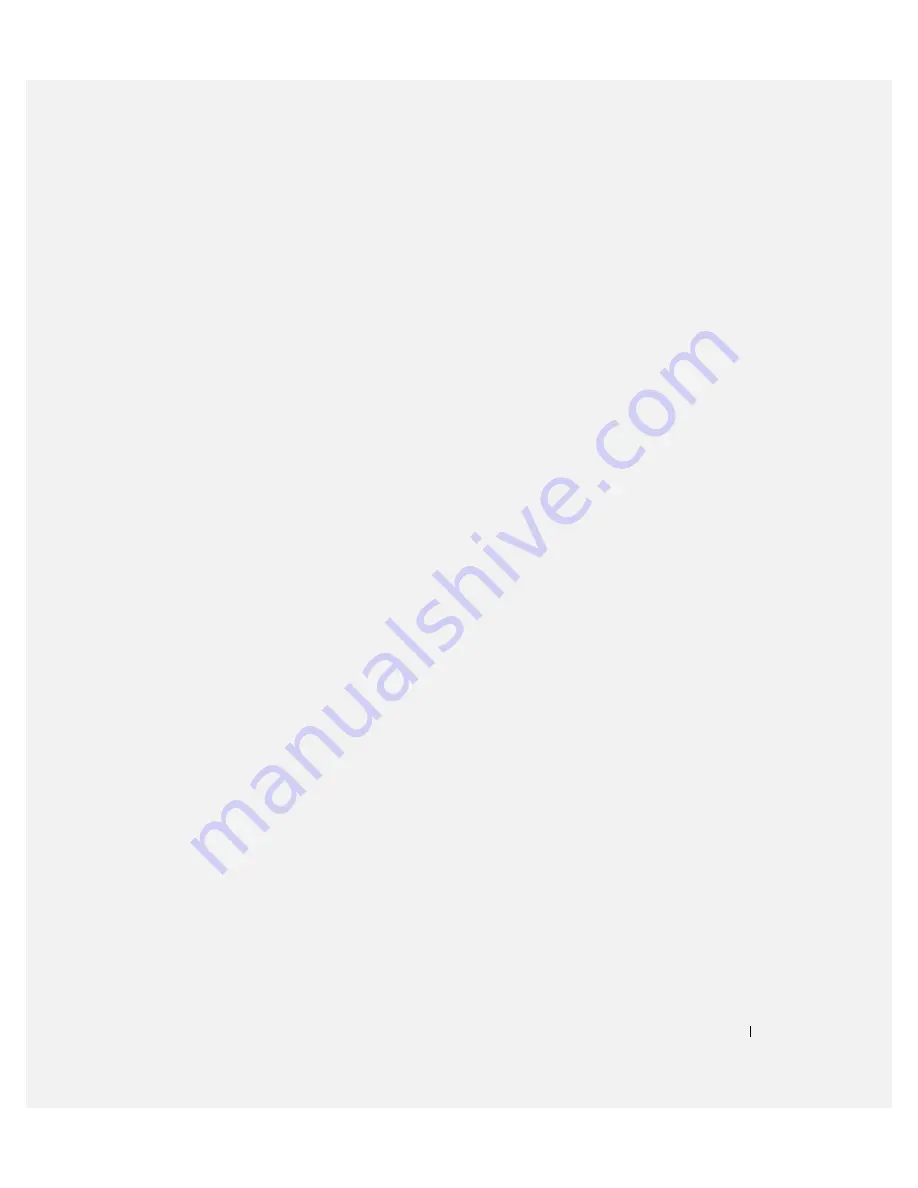
Index
35
Index
B
C
CD
computer
beep codes, 26
restore to previous operating
conflicts
cover
D
Dell
Premier Support website, 6
support site, 6
diagnostics
beep codes, 26
Dell, 19
Drivers and Utilities CD, 5
lights, 22
documentation
device, 5
finding, 5
online, 6
Quick Reference, 5
ResourceCD, 5
User’s Guide, 5
door
drivers
E
error messages
beep codes, 26
diagnostic lights, 22
F
front door
H
hardware
beep codes, 26
conflicts, 27
Dell Diagnostics, 19
I
L
labels
Microsoft Windows, 5
Service Tag, 5
lights
diagnostic, 22
front of computer, 22
power button, 22
system, 22
M
O
operating system
Содержание GX280 - OptiPlex - SD
Страница 1: ...Dell OptiPlex GX280 Quick Reference Guide Models DHP DHS DCNE DHM DCSM ...
Страница 4: ...4 Contents ...
Страница 18: ...18 Quick Reference Guide w w w d e l l c o m s u p p o r t d e l l c o m Set Up Your Monitor Power Connections ...
Страница 34: ...34 Quick Reference Guide w w w d e l l c o m s u p p o r t d e l l c o m ...
Страница 37: ...Dell OptiPlex GX280 Hurtig Referenceguide Modellerne DHP DHS DCNE DHM DCSM ...
Страница 40: ...40 Indhold ...
Страница 54: ...54 Quick Reference Guide w w w d e l l c o m s u p p o r t d e l l c o m Opsætning af skærm ...
Страница 73: ...Dell OptiPlex GX280 Pikaopas Mallit DHP DHS DCNE DHM DCSM ...
Страница 76: ...76 Sisällys ...
Страница 90: ...90 Pikaopas w w w d e l l c o m s u p p o r t d e l l c o m Näytön asennus ...
Страница 106: ...106 Pikaopas w w w d e l l c o m s u p p o r t d e l l c o m ...
Страница 109: ...Dell OptiPlex GX280 Hurtigveiledning Modell DHP DHS DCNE DHM DCSM ...
Страница 112: ...112 Innhold ...
Страница 126: ...126 Hurtigveiledning w w w d e l l c o m s u p p o r t d e l l c o m Sette opp skjermen ...
Страница 145: ...Dell OptiPlex GX280 Краткий справочник Модели DHP DHS DCNE DHM DCSM ...
Страница 148: ...148 Содержание Компакт диск Drivers and Utilities 180 Указатель 183 ...
Страница 163: ...Краткий справочник 163 Установка монитора ...
Страница 182: ...182 Краткий справочник w w w d e l l c o m s u p p o r t d e l l c o m ...
Страница 185: ...Dell OptiPlex GX280 Stručná referenčná príručka Modely DHP DHS DCNE DHM DCSM ...
Страница 188: ...188 Obsah Použitie disku CD Drivers and Utilities Ovládače a utility 219 Register 221 ...
Страница 203: ...Stručná referenčná príručka 203 Inštalácia počítača Pripojenie napájania ...
Страница 220: ...220 Stručná referenčná príručka w w w d e l l c o m s u p p o r t d e l l c o m ...
Страница 223: ...Dell OptiPlex GX280 Kratki referenčni priročnik Modeli DHP DHS DCNE DHM DCSM ...
Страница 226: ...226 Kazalo Uporaba Dellovega CD ja z gonilniki in orodji Drivers and Utilities CD 255 Stvarno kazalo 257 ...
Страница 240: ...240 Kratki referenčni priročnik w w w d e l l c o m s u p p o r t d e l l c o m Nastavite monitor ...
Страница 256: ...256 Kratki referenčni priročnik w w w d e l l c o m s u p p o r t d e l l c o m ...
Страница 259: ...Dell OptiPlex GX280 Snabbreferensguide Modellerna DHP DHS DCNE DHM DCSM ...
Страница 262: ...262 Innehåll ...
Страница 276: ...276 Snabbreferensguide w w w d e l l c o m s u p p o r t d e l l c o m Installera bildskärmen ...
Страница 292: ...292 Snabbreferensguide w w w d e l l c o m s u p p o r t d e l l c o m ...
















































